Come usare Google Authenticator su Windows
Google Authenticator è una bella cosa. L’app rende la navigazione in rete molto più sicura. Soprattutto, impedisce a persone non autorizzate di accedere a pagine che sono doppiamente protette con il cosiddetto metodo 2FA. Il problema è che l’app è in realtà disponibile solo per dispositivi iOS e Android. La doppia autenticazione tramite il PC non è quindi possibile. O lo è? Le mostriamo come impostare il Microsoft Authenticator per essere al sicuro anche dal computer.
Questa è autenticazione a due fattori
Sempre più fornitori di servizi online richiedono agli utenti di identificarsi oltre alla password per accedere al loro account L’autenticazione avviene di solito inserendo una password. Ma invece di poter accedere al sito, l’utente deve prima identificarsi con un altro codice, che può recuperare sul suo Google Authenticator installato, per esempio, e che è valido solo per pochi minuti.
Google Authenticator o Microsoft Authenticator?
Anche se Google Authenticator funziona ugualmente bene per iOS e Android, Microsoft Authenticator è la scelta migliore per alcuni. Soprattutto se Microsoft Office, Microsoft Office 365 Pro Pluswindows 10 o Windows 10 Pro devono essere dotati di questo strumento di sicurezza
Autenticatore Google
È una delle app di autenticazione più popolari. Molti utenti iOs e Android sono particolarmente affezionati alla sua facilità d’uso. Per aggiungere un nuovo conto nell’app, basta fotografare il codice QR. Questo funziona anche mentre l’app è ancora aperta. Svantaggi: Purtroppo il software non può essere bloccato (per esempio tramite un PIN o un’impronta digitale). Quindi se qualcuno riesce a sbloccare lo smartphone, ha accesso a tutti i codici memorizzati nell’app. Anche la sincronizzazione dei codici 2FA tra due dispositivi non funziona. Con un nuovo smartphone, tutti gli account devono quindi essere aggiunti di nuovo
Microsoft Authenticator App
L’app Microsoft Authenticator, anch’essa gratuita, funziona anche su iOS e Android. Tuttavia, ha il vantaggio di poter essere integrato facilmente in altri account Microsoft. Si possono impostare diversi dispositivi con l’app Microsoft Authenticator. I codici di autenticazione sono criptati e sincronizzati tramite il cloud Un altro vantaggio: tutti gli account aggiunti vengono salvati automaticamente, in modo che il passaggio ad un nuovo dispositivo avvenga senza problemi. Quindi chiunque lavori quotidianamente con Windows 10 ogni giorno avrà più facilità con il Microsoft Authenticator.
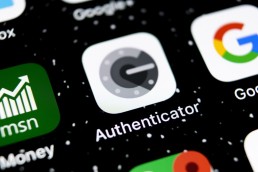
Come usare Google Authenticator anche su Windows
Con i programmi Microsoft Office, Microsoft Office 365 Pro Plus, Windows 10 o Windows 10 Pro il Google Authenticator può essere usato se non vuole attivare il suo cellulare o impostare il Microsoft Authenticator ogni volta per l’autenticazione a due fattori Il prerequisito per questo, però, è che lei abbia la chiave segreta che il rispettivo provider online fornisce durante il setup iniziale. Attenzione: Google Authenticator non viene offerto come strumento separato per Windows! Per poter usare lo strumento di sicurezza bisogna prima trovare l’algoritmo con cui si creano i codici di sicurezza. L‘app open-source WinAuth conosce questo algoritmo e genera gli stessi codici di uno smartphone dopo aver inserito la chiave segreta. Ecco come procedere se vuole impostare Google Authenticator o Microsoft Authenticator per Microsoft Office, Microsoft Office 365 Pro Plus, Windows 10 o Windows 10 Pro:
- Scarichi l’ultima versione di WinAuth.
- Decomprima e lanci, poi clicchi su „add“ per aggiungere un nuovo provider.
- Selezioni Google come primo fornitore per trovare l’algoritmo.
- Inserisca il nome del fornitore e selezioni l’icona.
- Poi inserisca la chiave segreta nel campo centrale.
- Sotto „Verify Authenticator“ appare un codice per accedere al provider corrispondente.
- clicchi su „OK“ e imposti altri fornitori
- Si genera un nuovo codice 2FA semplicemente cliccando sul codice di aggiornamento accanto al nome del provider.
Immagine dell’intestazione: © Proxima Studio, stock.adobe.com
